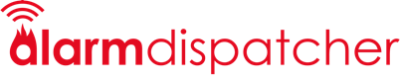Um eine automatische Termin-Synchronisation mit einem Android-Endgerät zu ermöglichen, müssen die aufgeführten Einstellungen gesetzt sein.
Für Nutzer der Google-Kalender App werden in diesem Artikel auch die nötigen Einstellungen beschrieben.
Vorraussetzungen:
- Administrationsberechtigungen des Endgerätes
App Einstellungen
Für eine automatische Kalendersynchronisation muss der Kalenderzugriff der Alarm Dispatcher auf das jeweilige Gerät zugelassen werden.
Ist dieser Zugriff deaktiviert, wird nach antippen den Sync-Buttons oben link in der Alarm Dispatcher App ein Button dargestellt, zum aktivieren des Kalenderzugriffs.
Nach dem Zulassen werden die verfügbaren Organisationen und Alarmgruppen angezeigt.
Google-Kalender Einstellungen
Nutzer der Google-Kalender App müssen in ihren Kalendereinstellungen Kalender aus nicht Google-Konten gesondert aktivieren.
Dazu wird das Kalendermenü der Google-Kalender App geöffnet. Durch antippen des Button Einstellungen öffnet sich ein Menü.
Wählen Sie dort Konten verwalten aus. Die Kalender aus Nicht-Google-Konten müssen in diesem Menü aktiviert werden.
Mit Aktivierung der Nicht-Google-Konten werden die Kalender im Kalendermenü angezeigt.
Verwandte Artikel:
- Termine verwalten und synchronisieren in der Alarm Dispatcher App (Termin- und Kalenderfunktion)
- Termine im Webportal verwalten (Terminverwaltung)
- Geräteeinstellungen zur Termin-Synchronisation Apple (Termin-Sync Apple)